Как установить местоположение Windows 10 для приложений и почему это полезно?
Когда вы запускаете приложение в Windows 10 , вам может понадобиться местоположение, чтобы приложение работало должным образом или предоставляло вам соответствующую информацию. Windows 10 пытается определить местоположение вашего устройства, но может не получить его. Чтобы справиться с такими ситуациями, в Windows 10 введено расположение по умолчанию(Default location) , которое направляет приложения и службы(Windows apps and services) Windows, когда Windows не может определить более точное местоположение для вашего ПК. Установить местоположение по умолчанию(default location) очень просто, как вы увидите в этом руководстве:
ПРИМЕЧАНИЕ(NOTE) . Установка местоположения по умолчанию(default location) в Windows 10 гарантирует, что соответствующее местоположение всегда будет доступно для ваших приложений и служб(apps and services) . Если у вас есть опасения по поводу конфиденциальности данных о вашем местоположении, мы рекомендуем вам просмотреть эту информацию на портале конфиденциальности Microsoft(Microsoft Privacy portal) .
Как установить местоположение по умолчанию(default location) в Windows 10
Чтобы изменить местоположение(default location) по умолчанию в Windows 10 , вы должны сначала открыть приложение «Настройки»(Settings app) . Быстрый способ сделать это — щелкнуть или коснуться его кнопки в меню « Пуск»(Start Menu) . В приложении « Настройки(Settings) » перейдите в раздел « Конфиденциальность(Privacy) ».
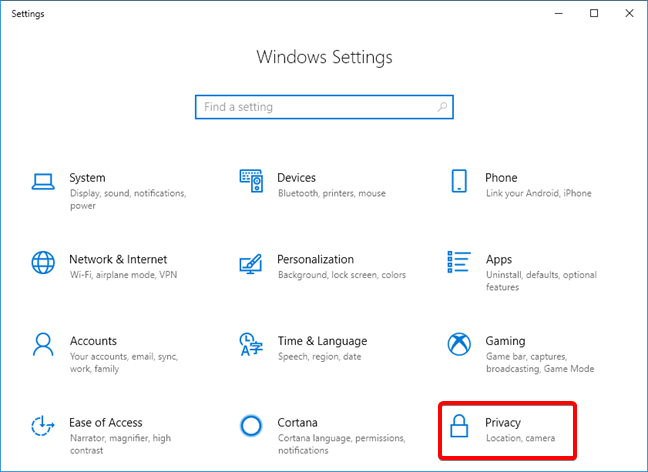
В левой части окна нажмите или коснитесь (click or tap) Местоположение(Location) . В правой части окна « Настройки(Settings) » прокручивайте, пока не найдете раздел « Местоположение по умолчанию(Default location) » . Он говорит вам, что «Windows, приложения и службы могут использовать это, когда мы не можем определить более точное местоположение на этом ПК»("Windows, apps, and services can use this when we can't detect a more exact location on this PC") . Нажмите или коснитесь кнопки «Установить по умолчанию»("Set default") .

Это действие открывает приложение « Карты(Maps) ». В нем вы найдете диалоговое окно,(dialog box) в котором Windows 10 показывает вам то же сообщение об использовании вашего местоположения по умолчанию(default location) , когда более точное местоположение не может быть обнаружено на вашем устройстве.
Нажмите или коснитесь кнопки «Установить местоположение по умолчанию»("Set default location") .

Все, что вам нужно сделать, чтобы установить местоположение по умолчанию(default location) , — это выбрать его на карте, ввести свой address or click/tap на местоположение из вашей истории.
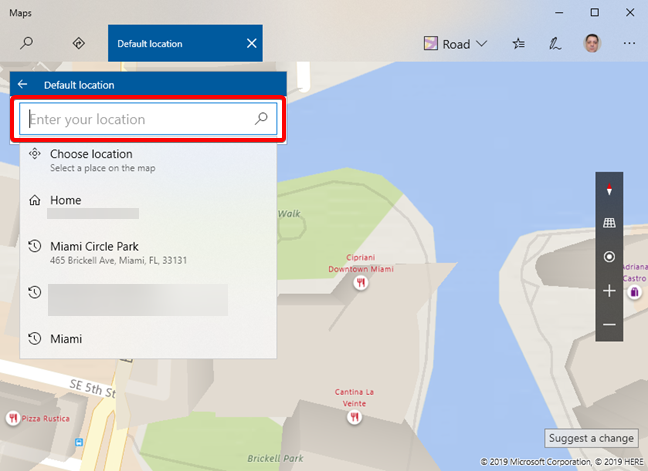
Как только вы выполните любое из этих действий, Windows 10 немедленно зарегистрирует ваше новое местоположение, не запрашивая никаких дополнительных подтверждений.

Как восстановить приложение «Карты»,(Maps app) если возникают ошибки
Если приложение « Карты(Maps) » не работает должным образом или оно удалено с вашего ПК с Windows 10, вы получите сообщение об ошибке(error message) при нажатии кнопки « Установить по умолчанию(Set default) » для вашего местоположения:
«Вам понадобится новое приложение, чтобы открыть это ms-default-location»("You'll need a new app to open this ms-default-location")

Чтобы исправить эту ситуацию, сначала проверьте и перезагрузите приложение « Карты(Maps) ». Подробнее об этой процедуре читайте в статье Как(How) сбросить приложения в Windows 10 , чтобы они снова начали работать.
Если приложение « Карты(Maps) » даже не отображается в вашем списке приложений, это означает, что оно было удалено, и вам нужно установить его снова. Откройте PowerShell(Open PowerShell) от имени администратора и выполните следующую команду:
Get-AppxPackage -allusers *Maps* | foreach {Add-AppxPackage -register "$($_.InstallLocation)appxmanifest.xml" -DisableDevelopmentMode}

Если вы удалили несколько приложений Windows 10 (Windows 10) по умолчанию(default apps) , вам может потребоваться переустановить их все, чтобы исправить ошибку. Прочтите Как переустановить все приложения Windows 10 по умолчанию(default apps) с помощью PowerShell , чтобы узнать больше о том, как это делается.
Почему полезно установить местоположение по умолчанию(default location) в Windows 10 ?
Это закономерный вопрос, и ответ на него прост. Если вы обратили внимание на шаги из предыдущего раздела этой статьи, у вас уже есть ответ: «Windows, приложения и службы могут использовать это, когда мы не можем определить более точное местоположение на этом ПК».("Windows, apps, and services can use this when we can't detect a more exact location on this PC.")

В настоящее время и Windows 10 , и ваши установленные приложения могут запрашивать и использовать ваше местоположение. Они делают это, чтобы предоставить вам персонализированную информацию, которая зависит от вашего местоположения. С помощью этих систем вы можете получить полезную информацию, например, о ближайших к вам ресторанах, кинотеатрах или туристических достопримечательностях. Если ваше устройство с Windows 10 не может определить ваше точное местоположение(precise location) , оно может вместо этого использовать местоположение по умолчанию(default location) , которое вы для него установили.
Вы(Did) установили местоположение по умолчанию(default location) в Windows 10 ?
Установка местоположения по умолчанию(default location) для вашего ПК или устройства(PC or device) может быть полезна, когда Windows 10 не может определить более точное местоположение. Есть приложения, которые полагаются на ваше местоположение, чтобы предоставить вам полезную информацию. Эта актуальность связана с компромиссом в отношении конфиденциальности ваших данных. Теперь вы знаете, как установить местоположение по умолчанию(default location) для вашего устройства с Windows 10 , а также знаете, почему это может быть полезно. Вы(Did) установили местоположение по умолчанию(default location) в Windows 10 ? Поделитесь с нами своими мыслями, написав комментарий ниже.
Related posts
Как изменить язык в Firefox на Windows and Mac
5 вещей, которые вы можете сделать с Windows 11 Clock app
Установите и измените на новый язык отображения в Windows 7 с помощью Vistalizator
Как использовать таймер Windows 10
Как установить таймеры и будильники с помощью Cortana в Windows 10
Как добавить часы в область уведомлений панели задач в Windows 10
Как удалить язык отображения Windows 7 с помощью Vistalizator
Установите и измените на новый язык отображения в Windows 7 Ultimate
Как использовать Windows USB/DVD Download Tool
Как изменить отображение дат, времени, валюты и измерений
Как изменить язык на ваш Android phone
Как изменить язык ввода с клавиатуры в Windows 7
2 способа удалить People icon из панели задач в Windows 10
Как изменить язык на iPhone or iPad: все, что вам нужно знать
Как изменить язык на Steam: все, что вам нужно знать
Как изменить язык Google Assistant на Android
5 способов двойного щелчка с одним щелчком мыши в Windows
Как изменить язык интерфейса в Windows Phone 8.1 и Windows 10 Mobile
Как изменить язык на Windows 10: все, что вам нужно знать
Переведите экран входа в Windows на ваш местный язык
